Definir una herramienta en este tipo de control es algo bastante sencillo e intuitivo. Veréis que es bastante rápido también.
Vamos a ver dos posibles maneras para definir una herramienta. Estas son editar la tabla de herramientas o mediante la tecla TOOL DEF.
Primero veamos como definir la herramienta utilizando TOOL DEF. Antes de ver esta primera opción, hay que recordar que esto lo hacemos dentro del archivo que habíamos creado en la entrada que nos hablaba de como editar o crear un programa. Sigue este enlace y la verás.
Estando dentro del archivo del programa, en nuestro caso es p1.h, seleccionamos TOOL DEF y nos saldrá la siguiente pantalla donde nos irá preguntando algunas características de la herramienta. Os enseño una captura.
Definir herramienta en controles HEIDENHAIN
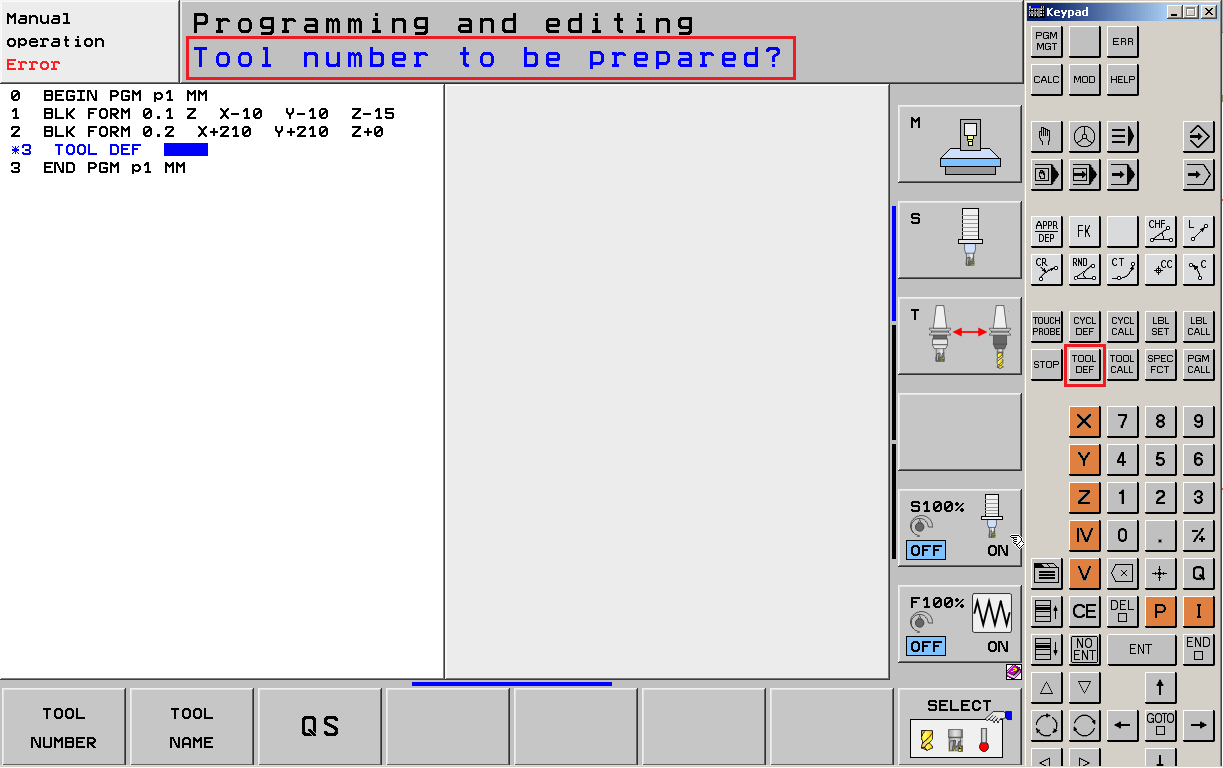
Tenemos que seleccionar el número de la herramienta. En mi caso es la número 8, pero podríamos poner otro número de herramienta. Un vez introducido el número, confirmamos con la tecla ENT. Seguidamente nos pedirá su longitud. En mi caso la herramienta tiene 65 mm de longitud. Selecciono 65 y confirmo.
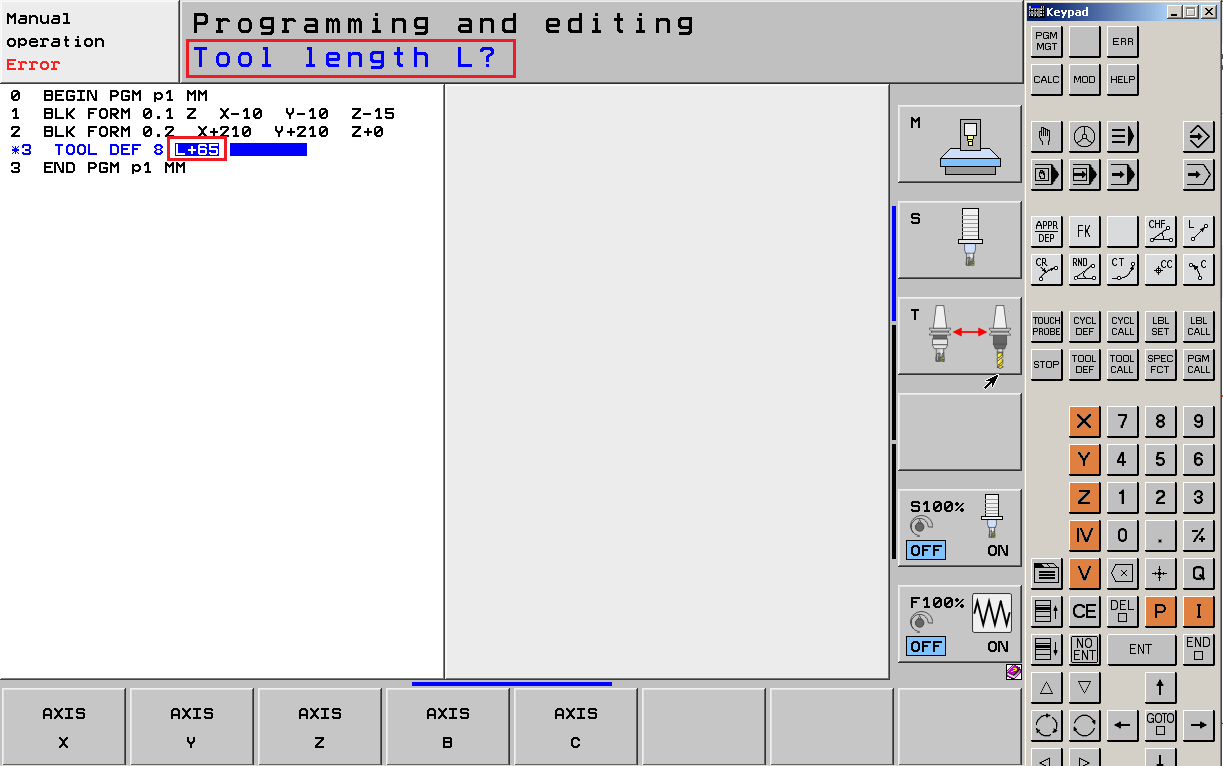
Seguidamente confirmo con la tecla ENT. Tan solo nos queda definir el radio de la herramienta que será la siguiente característica que nos preguntará.
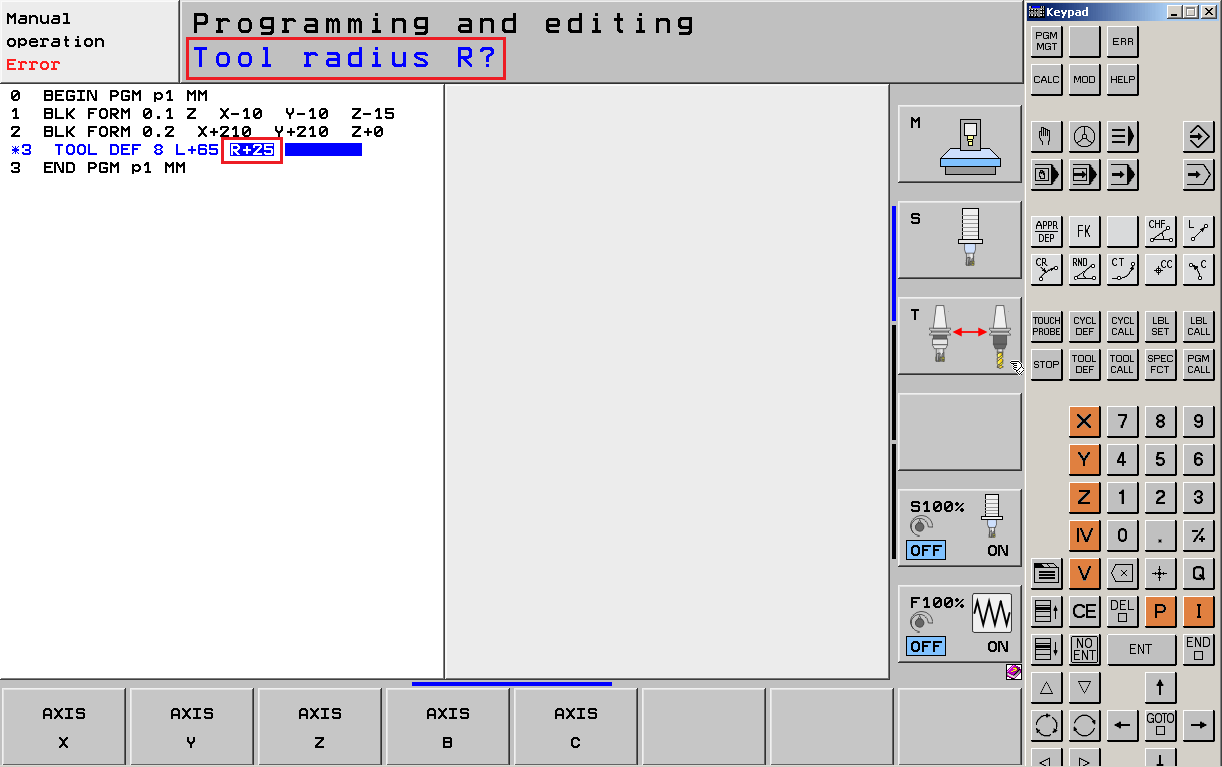
Con este ultimo paso ya habremos acabado de definir la herramienta. Ahora lo que debemos hacer es realizar la llamada a esta herramienta que acabamos de crear. Utilizaremos la tecla TOOL CALL y le indicaremos el número de la herramienta, en nuestro caso es 8. Seguidamente nos preguntará cual es el eje que hace de husillo (donde está la rotación de la herramienta). Simplemente tendremos que aceptar el eje Z que nos indica. A partir de aquí nos preguntará la velocidad de giro del husillo y el avance de trabajo. Os pongo una captura para que lo podáis comprobar.
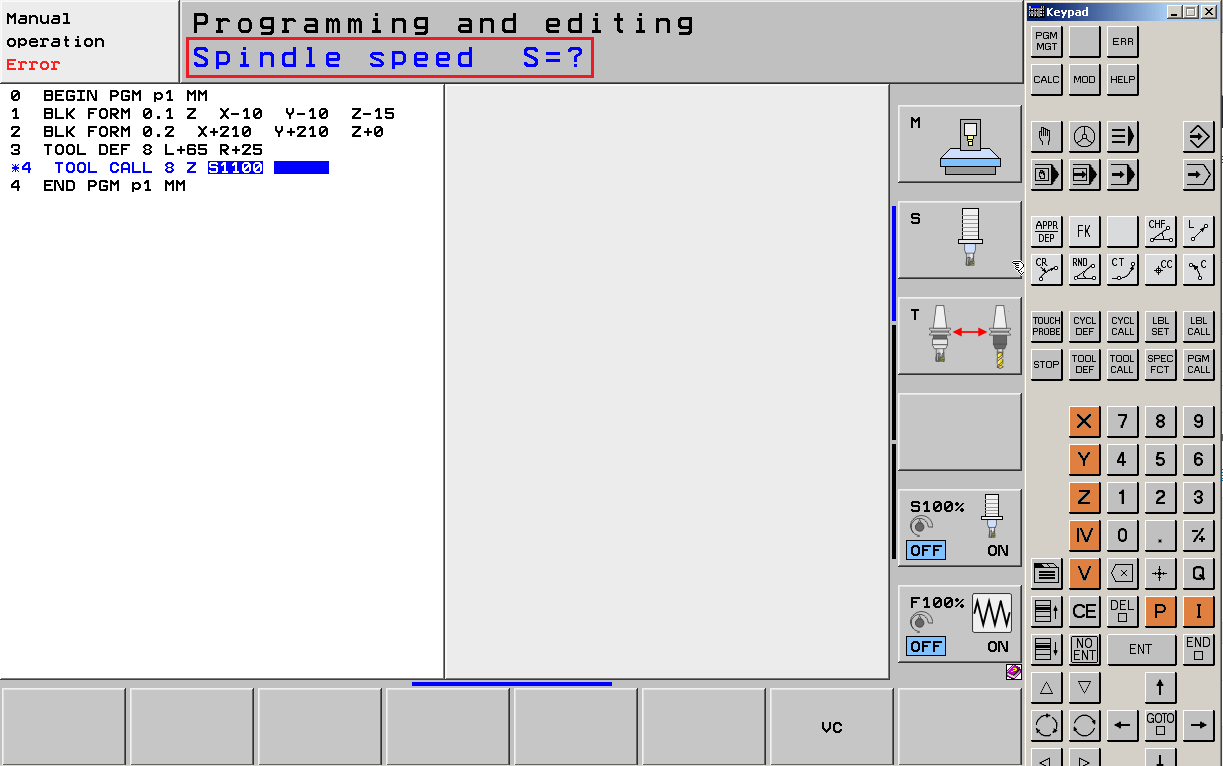
En este momento el control nos pregunta la velocidad de giro del husillo. En este caso pondremos 1100, confirmaremos con la tecla ENT y seguidamente preguntará el avance de trabajo, pondremos 750 y confirmaremos. Nos quedará una pantalla de parámetros igual que esta.
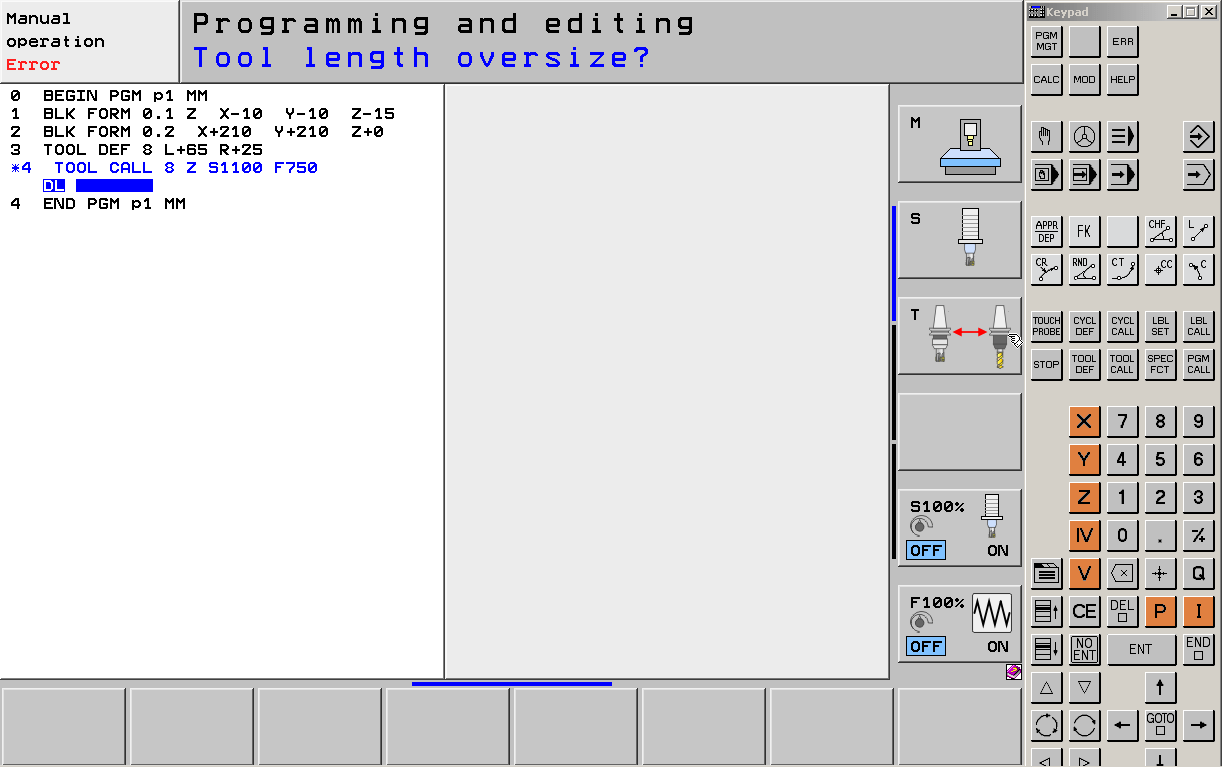
Los siguientes tres parámetros que nos pedirá, de momento los omitimos seleccionando la tecla ENT. De esta forma ya habremos hecho la llamada de la herramienta. En la próxima entrada veremos como realizar un movimiento con esta herramienta definida.
